Electroneum es una criptomoneda que se construyó con el objetivo específico de capturar los juegos móviles y los mercados de juegos de apuestas en línea. Está diseñada teniendo en cuenta la facilidad de uso de dispositivos móviles, las transacciones rápidas y los micropagos fáciles.
La moneda permite micro transacciones rápidas, y Electroneum se puede transferir fácilmente entre diferentes juegos, aplicaciones y usuarios. La moneda tiene un suministro total máximo de 21 mil millones.
Normalmente, las criptomonedas se extraen con equipos especializados, como PC con múltiples GPU en su interior. Electroneum permite a los usuarios extraer la moneda incluso con la aplicación móvil. Las billeteras Electroneum están diseñadas para ser fácilmente manejables en cualquier teléfono inteligente.
Una de las principales ventajas que ofrece Electroneum es que posibilita tanto el uso de la tarjeta gráfica como del procesador de un ordenador personal. Debido a ello, esta moneda puede ser fácilmente minada por PC’s corrientes con cierto grado de rentabilidad. Si cuentas con una PC para Gaming en desuso, minar Electroneum representa una gran oportunidad para generar algunos dólares extra.
Electroneum utiliza el algortimo CryptoNight, por lo que es compatible con los clientes de minería diseñados para extraer Monero. Claymore CryptoNote AMD GPU Miner es el cliente de minería que vamos a emplear en este tutorial, ya que nos ofrece una excelente tasa de procesamiento de hash, es fácil de configurar y tiene una tasa de de solo el 2%.
Hardware de minería recomendado
- Tarjeta gráfica Sapphire Radeon NITRO+ RX 580 8GB
- Procesador Intel Celeron G3900
- Placa base GIGABYTE GA-H110-D3A
- Memoria RAM Ballistix Sport LT 4GB DDR4 2400
- SDD Silicon Power 60GB
- MintCell Risers (Pack de 6) con conector Molex
- PSU EVGA SuperNOVA 1300 G2 80+ GOLD, 1300W
- Veddha Aluminum Stackable Mining Case Rig
Requisitos previos
- AMD Catalyst 15.12 o superior es necesario para obtener el mejor rendimiento y compatibilidad.
- Para sistemas multi-GPU, establece el tamaño de memoria virtual en Windows al menos a 16 GB (desde “Propiedades del equipo / Configuración avanzada del sistema / Rendimiento / Avanzado / Memoria virtual”)
- Este minero es libre de usar, sin embargo, la cuota actual del desarrollador es de 2% si utilizas una conexión segura SSL / TLS
- Esta versión es sólo para tarjetas de vídeo AMD recientes a partir de la serie HD 7000 en adelante (R 200, R 300, RX 400, RX 500..).
- Esta versión es para Windows x64 solamente. No hay soporte de 32 bits.
Cómo minar Electroneum en tu PC:
1. Crea una wallet para Electroneum
Nuestro primer paso sera abrir una Cartera o Wallet. Para ello hemos elegido la app oficial de Electroneum. Puedes usar esta wallet para almacenar, enviar y recibir Electroneum. ademas es posible importar una Wallet offline de Electroneum a dicha app para revisar el saldo actual de la misma, enviar fondos, etc.
- App oficial: https://play.google.com/store/apps/details?id=com.electroneum.mobile
- Wallet manager: https://my.electroneum.com/
- Wallet offline: https://downloads.electroneum.com/Electroneum_Offline_Wallet.zip
Para empezar, dirígete al sitio oficial de Electroneum y descarga la App oficial en tu dispositivo móvil.
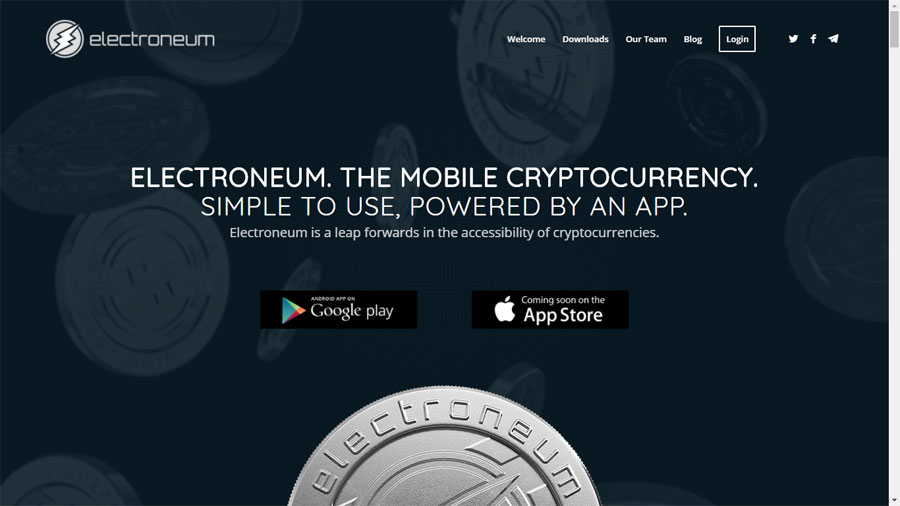
Instala la aplicación en tu teléfono Android. Luego, dirígete a https://my.electroneum.com/ para crear una nueva cuenta de usuario:
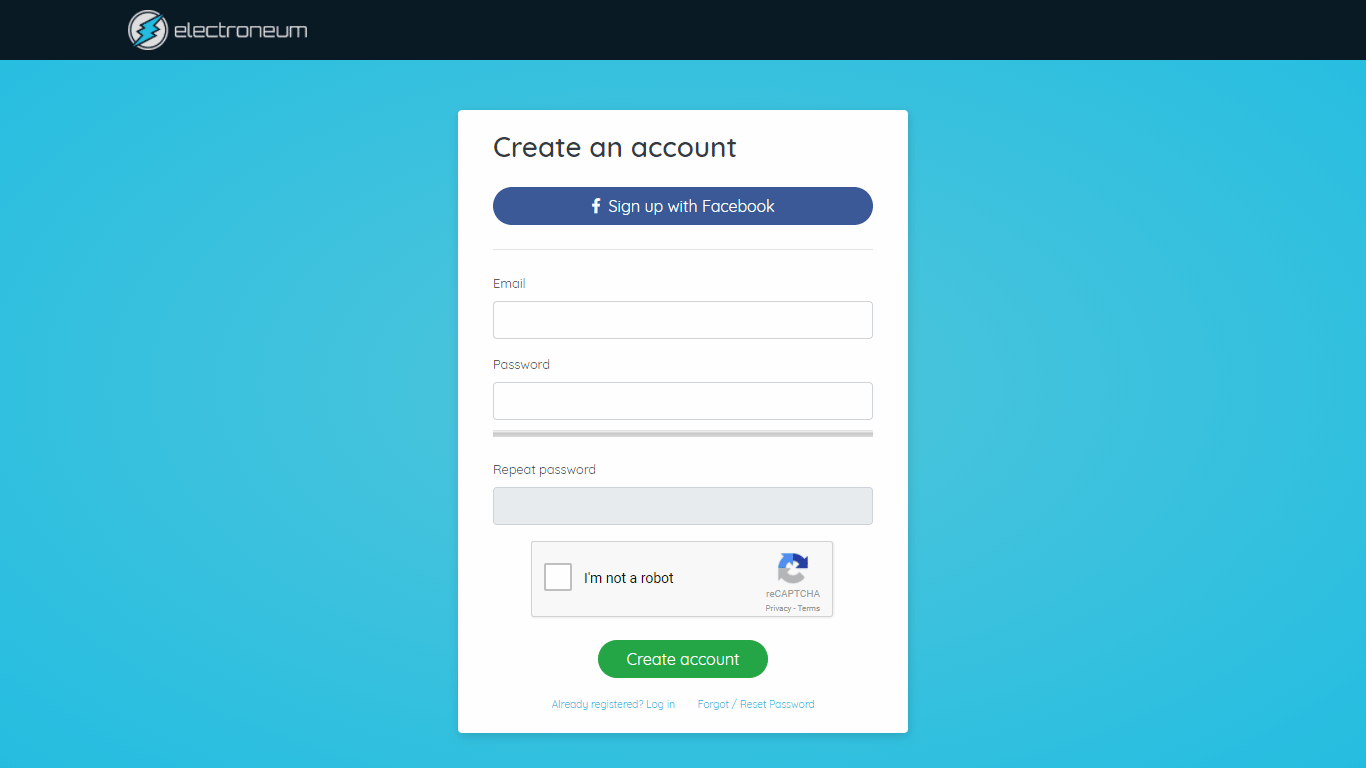
A continuación ingresa a tu cuenta de correo y has clic en el enlace contenido en el email de activación:
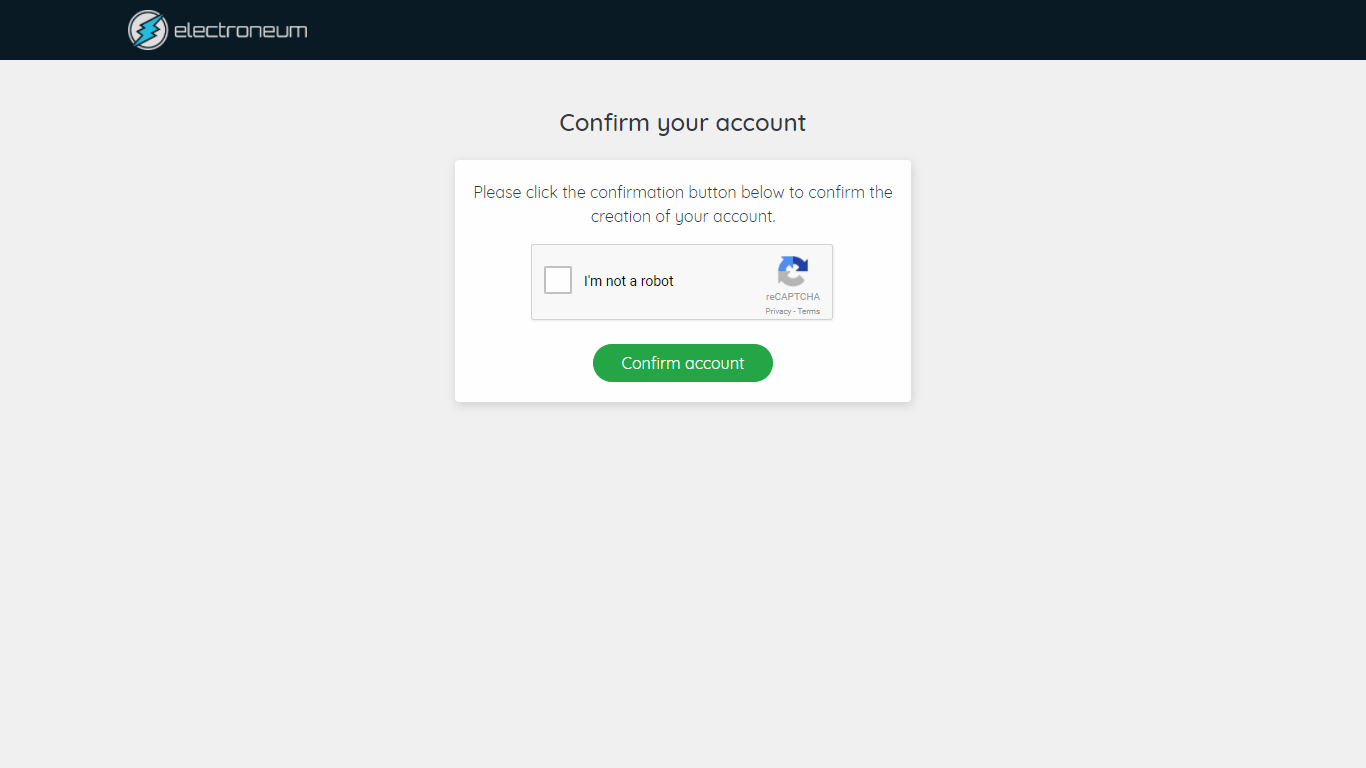
Agrega tu numero de teléfono celular y has clic en «Send SMS» para recibir el código de confirmación. Luego, ingresa el código que acabas de recibir en tu teléfono y has clic en «Submit confirmation code» para continuar.
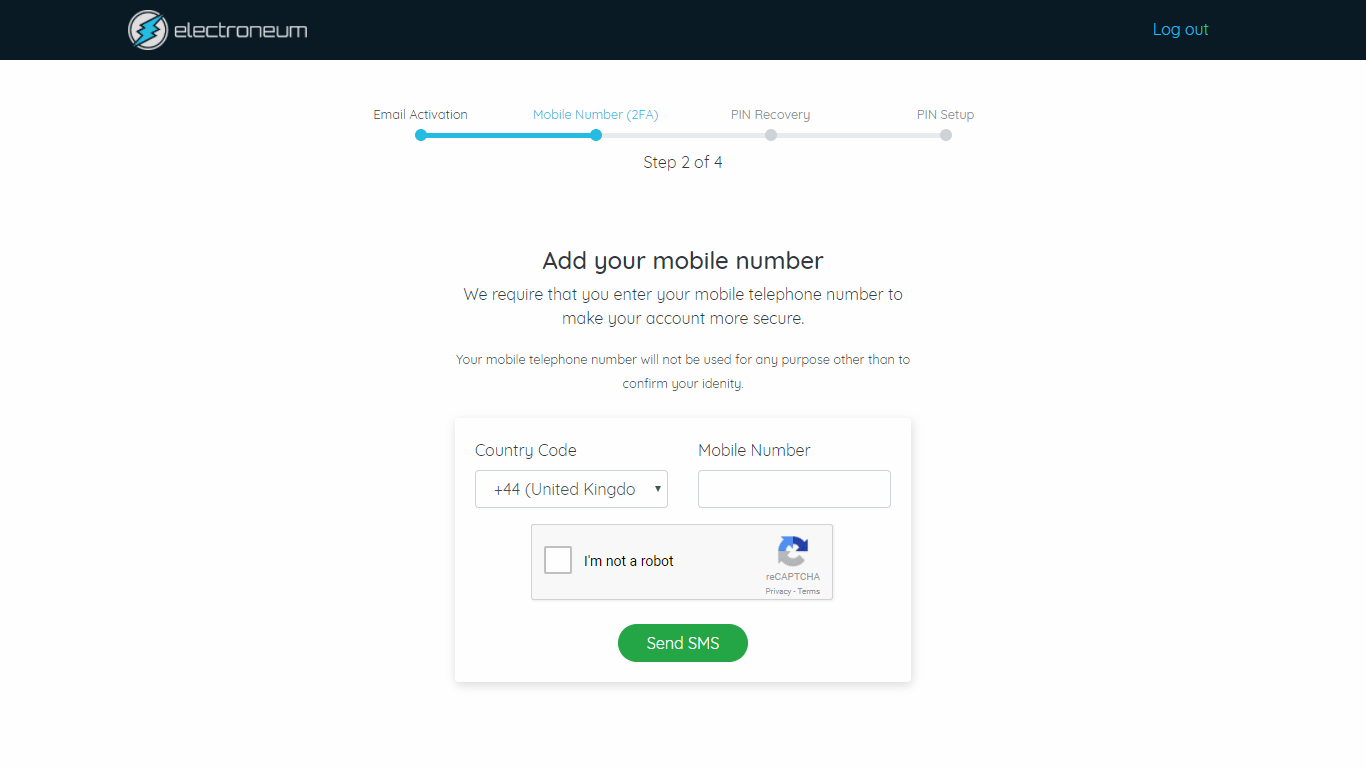
Ahora deberás establecer una dirección email de recuperación (tu email de recuperación no debe coincidir con la dirección de correo principal).
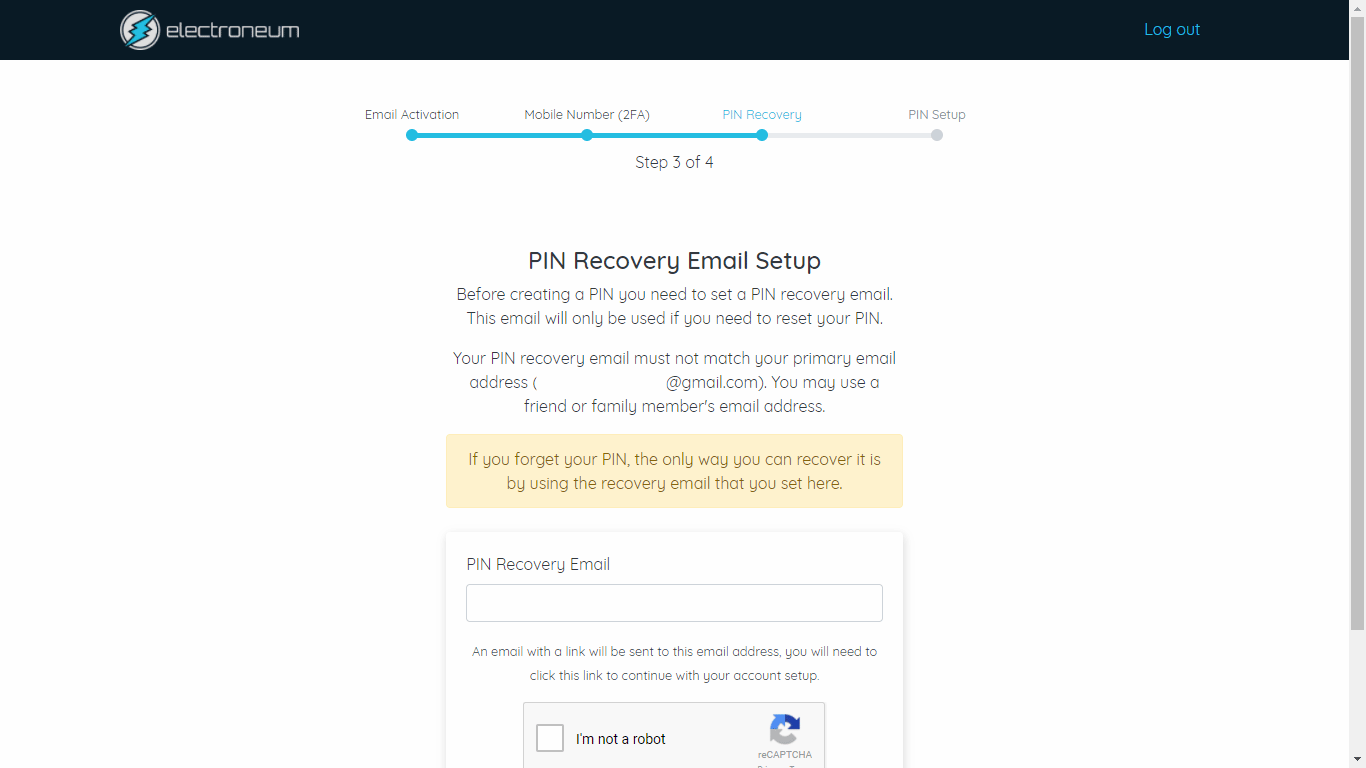
Ingresa a la cuenta de correo de recuperación y has clic en el enlace contenido en el email de confirmación para continuar con el registro:
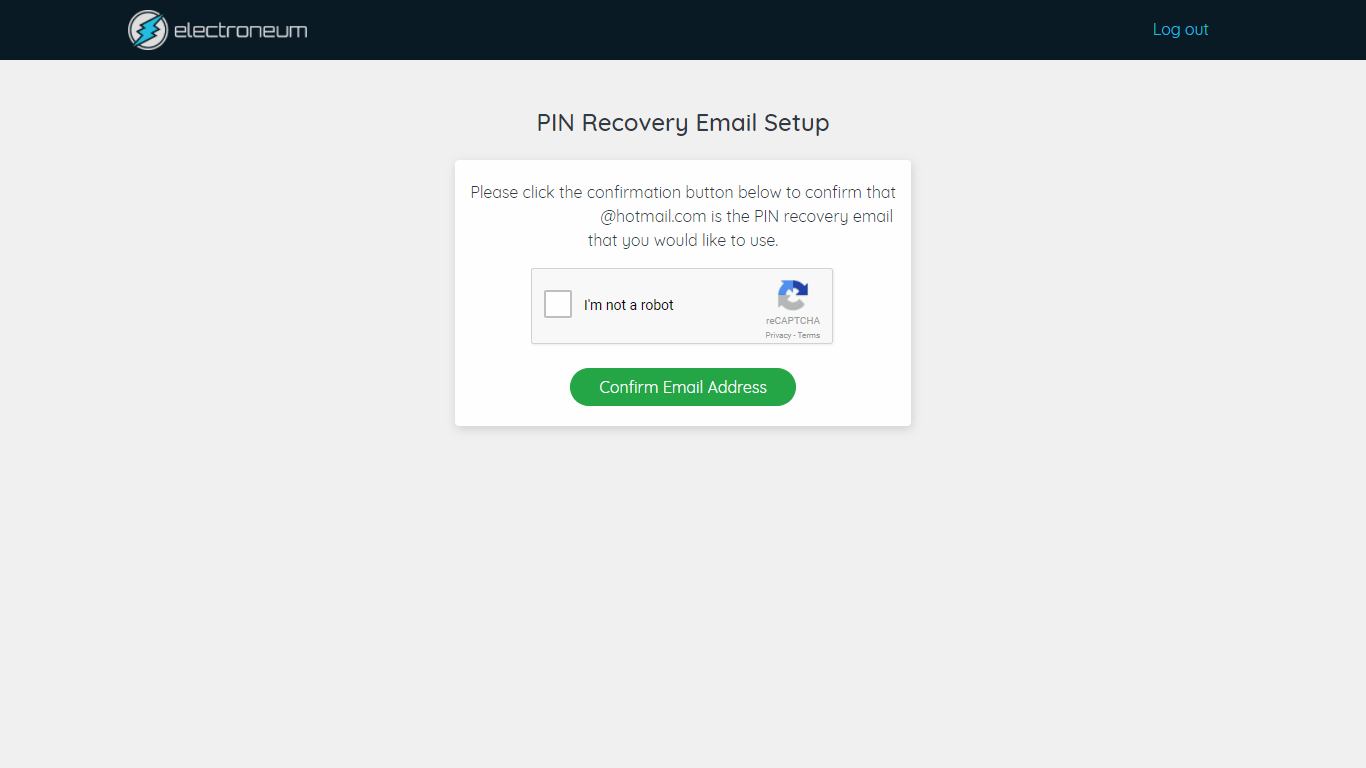
A continuación deberás establecer tu PIN de seguridad de 5 dígitos:
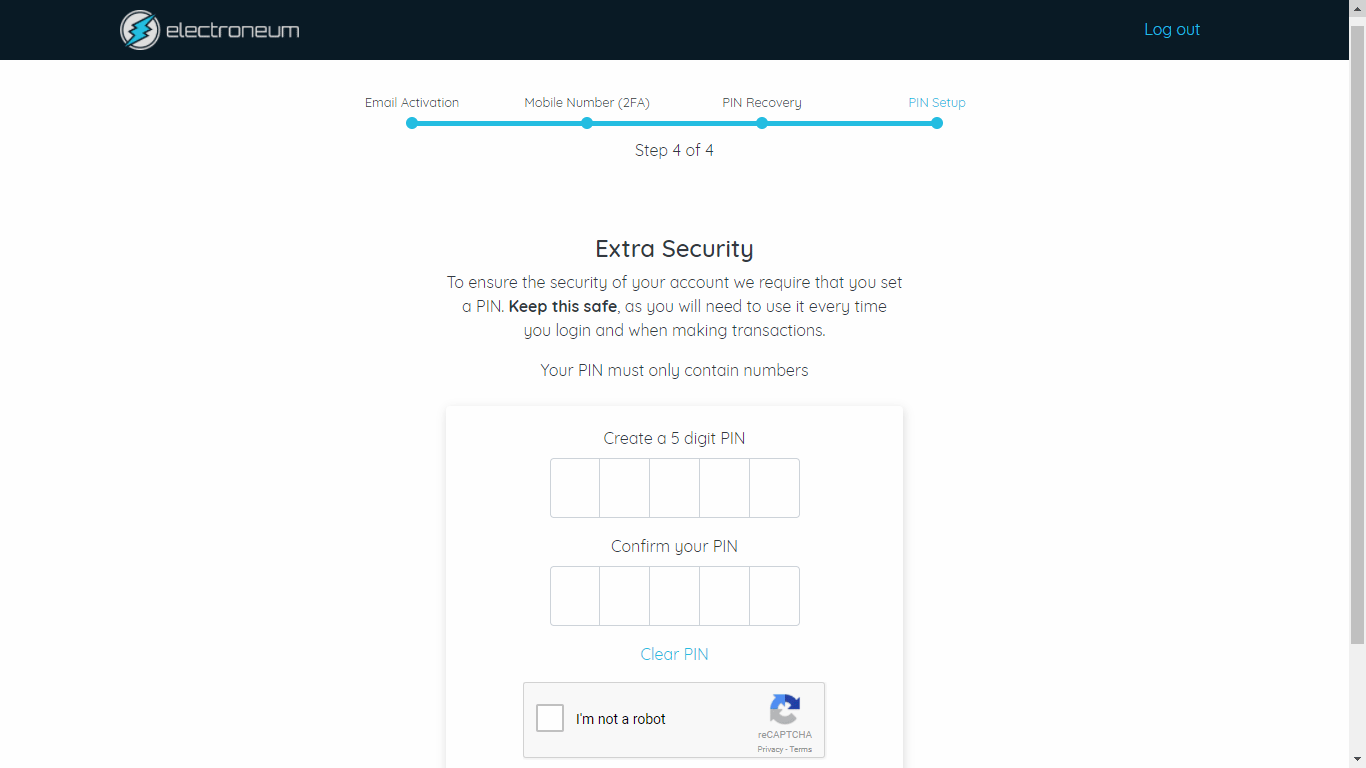
Para finalizar ingresa a la App de Electroneum en tu móvil (o bien desde el sitio web) con tu contraseña y PIN de seguridad:

Copia tu dirección de billetera ETN desde la opción «Recibir»:
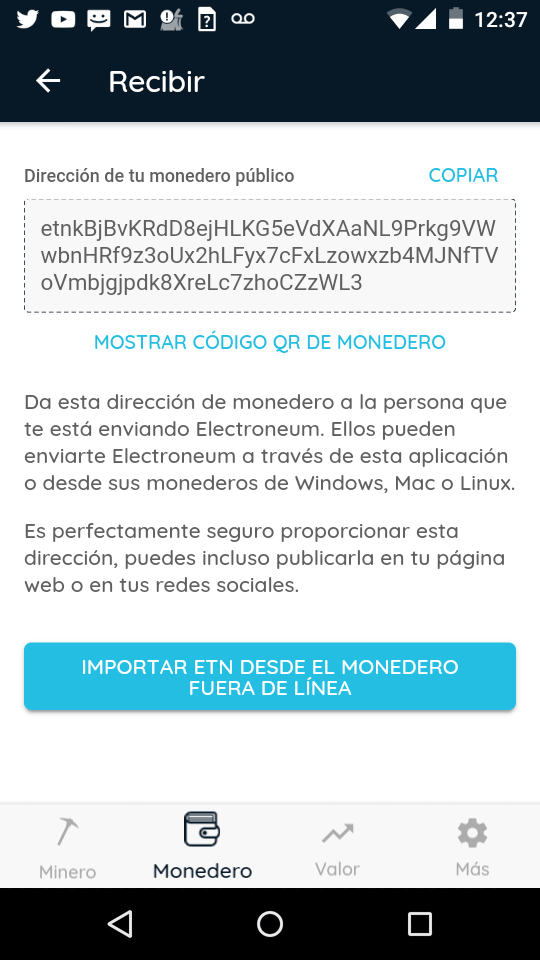
¡Felicidades! ahora tienes una wallet Electroneum para recibir tus pagos!. Recuerda guardar tu contraseña y PIN de acceso, de lo contrario no podrás acceder a la Wallet.
Nota: Si tienes problemas con la App, descarga el generador de wallet offline más reciente para generar una dirección valida de pagos.
2. Descarga Claymore’s Cryptonote GPU Miner
Descarga Claymore’s Cryptonote GPU Miner desde la web de Nanopool o directamente desde el siguiente enlace: Claymore.CryptoNote.AMD.GPU.Miner.v10.2.Beta
Abre el fichero comprimido y extrae la carpeta contenedora «Claymore CryptoNote AMD GPU Miner v10.2 Beta – POOL» a tu PC. Ahora dirígete a la carpeta contenedora que acabas de descomprimir, y ubica el archivo start_etn.bat, el cual procederemos a editar.
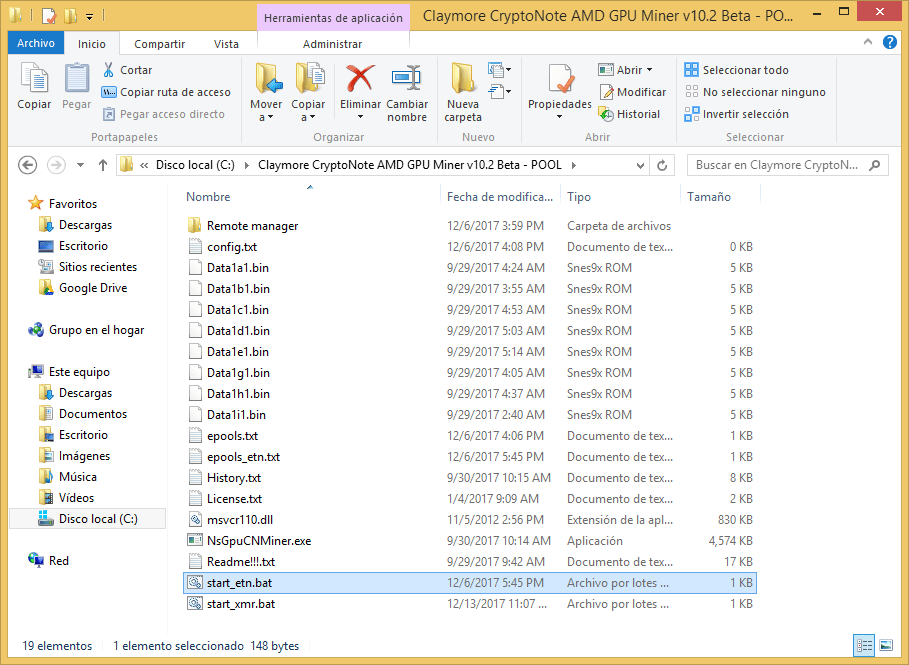
3. Edita el archivo start_etn.bat
A continuación vamos a editar el archivo start_etn.bat con el bloc de notas. Para ello hacemos clic con el botón derecho del mouse sobre el archivo y seleccionamos «editar» dentro del menú emergente. Una vez abierto, borra el contenido del mismo.
Vamos a copiar los parámetros de configuración para Clamore Cryptonote GPU Miner desde la web de Nanoopol. Para ello, ingresa a https://xmr.nanopool.org/help y navega hasta la sección «Miner Client/Claymore/Configure«.
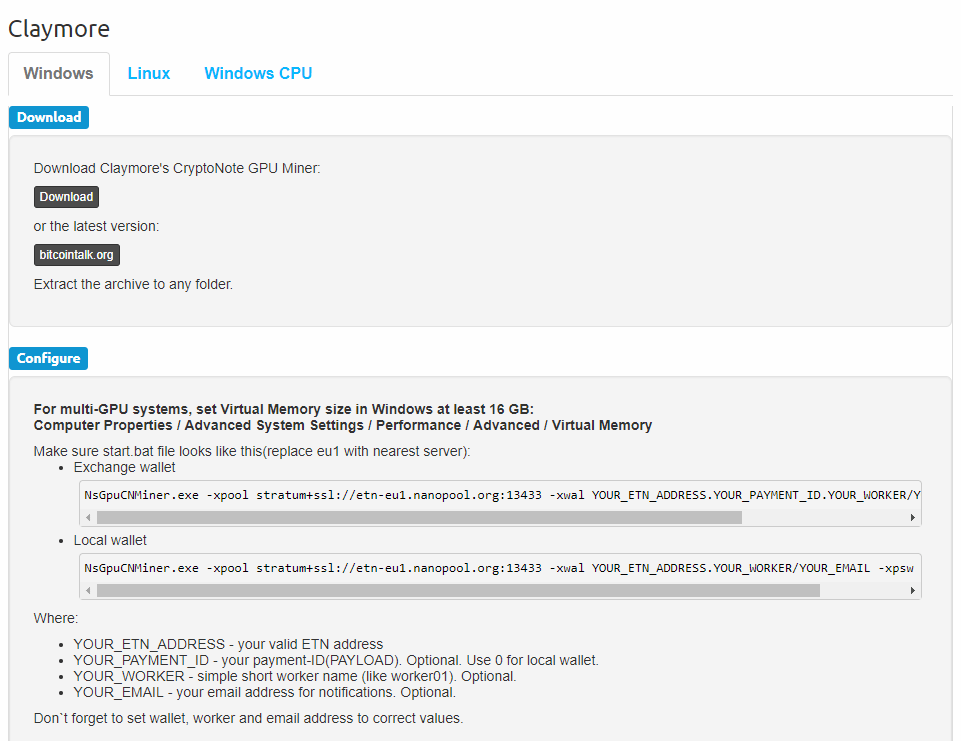
Veremos 2 opciones: «Exchange wallet» y «Local wallet», ya que hemos abierto una cuenta con la app de Electroneum, vamos a copiar todo el contenido de la casilla «Local wallet»:
NsGpuCNMiner.exe -xpool stratum+ssl://etn-eu1.nanopool.org:13433 -xwal YOUR_ETN_ADDRESS.YOUR_WORKER/YOUR_EMAIL -xpsw z -allpools 1
Vuelve al archivo start_etn.bat y pega los parámetros que acabas de copiar:

Ahora deberemos ingresar la dirección de nuestra Wallet Electroneum, el nombre del trabajador y una dirección de email valida. Para ello remplazaremos los siguientes parámetros:
NsGpuCNMiner.exe -xpool stratum+ssl://etn-eu1.nanopool.org:13433 -xwal YOUR_ETN_ADDRESS.YOUR_WORKER/YOUR_EMAIL -xpsw z -allpools 1
- Remplaza YOUR_ETN_ADDRESS por la dirección de tu wallet Electroneum
- Remplaza YOUR_WORKER por un nombre de tu elección para el trabajador (por ejemplo «worker1», «tecnobits4k», etc, sin espacios)
- Remplaza YOUR_EMAIL por tu dirección de email
- En caso de que quieras cambiar la ubicación por defecto del servidor (Europa), tan solo debes remplazar la dirección actual («etn-eu1.nanopool.org«) por la del servidor Nanopool de tu preferencia (en este caso hemos elegido etn-us-west1.nanopool.org). Para ver la lista completa de servidores, ingresa a https://etn.nanopool.org/help
Tu archivo start_xmr.bat debería lucir como el siguiente ejemplo (recuerda siempre ingresar tu propia dirección de wallet):
NsGpuCNMiner.exe -xpool stratum+ssl://etn-us-west1.nanopool.org:13433 -xwal etnkBjBvKRdD8ejHLKG5eVdXAaNL9Prkg9VWwbnHRf9z3oUx2hLFyx7cFxLzowxzb4MJNfTVoVmbjgjpdk8XreLc7zhoCZzWL3.tecnobits/tecnobits4k@gmail.com -xpsw z -allpools 1
Para finalizar, guarda el archivo start_xmr.bat que acabas de editar, y ciérralo.
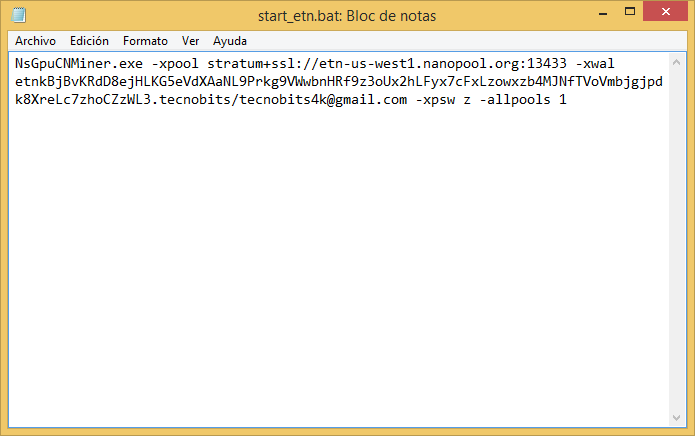
4. Configura el archivo epools_etn.txt
Ahora deberemos configurar el archivo epools_etn.txt de forma muy similar a como ya hicimos anteriormente con el archivo start_etn.bat. Para ello vuelve a la carpeta contenedora de Claymore y abre el archivo «epools_etn.txt» con el bloc de notas. Deberías ver algo como esto:
POOL: stratum+ssl://etn-eu1.nanopool.org:13433, WALLET: YOUR_ETN_ADDRESS.YOUR_PAYMENT_ID.YOUR_WORKER/YOUR_EMAIL, PSW: x, ALLPOOLS: 1POOL: stratum+ssl://etn-eu2.nanopool.org:13433, WALLET: YOUR_ETN_ADDRESS.YOUR_PAYMENT_ID.YOUR_WORKER/YOUR_EMAIL, PSW: x, ALLPOOLS: 1POOL: stratum+ssl://etn-asia1.nanopool.org:13433, WALLET: YOUR_ETN_ADDRESS.YOUR_PAYMENT_ID.YOUR_WORKER/YOUR_EMAIL, PSW: x, ALLPOOLS: 1POOL: stratum+ssl://etn-us-east1.nanopool.org:13433, WALLET: YOUR_ETN_ADDRESS.YOUR_PAYMENT_ID.YOUR_WORKER/YOUR_EMAIL, PSW: x, ALLPOOLS: 1POOL: stratum+ssl://etn-us-west1.nanopool.org:13433, WALLET: YOUR_ETN_ADDRESS.YOUR_PAYMENT_ID.YOUR_WORKER/YOUR_EMAIL, PSW: x, ALLPOOLS: 1
En cada uno de los servidores deberás remplazar los parámetros YOUR_ETN_ADDRESS por tu dirección de wallet Electroneum; YOUR_WORKER por un nombre de tu elección para el trabajador, y YOUR_EMAIL por tu dirección de correo electrónico. (Borra el parámetro YOUR_PAYMENT_ID, este solo se utiliza en caso de que quieras minar directamente con la dirección de una exchange como Cryptopia)
Tu archivo debería verse ahora de esta manera:
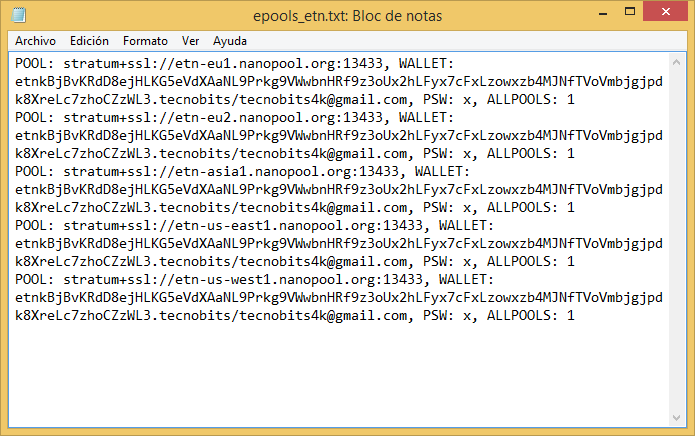
4. Ejecuta el archivo start_etn.bat
Es hora de empezar a minar!, para ello tan solo deberemos ejecutar nuestro archivo start_etn.bat. Si todo esta configurado correctamente, Claymore se iniciara de forma normal y procederá a reconocer tu tarjeta gráfica, tras lo cual se conectará a la pool de minado:
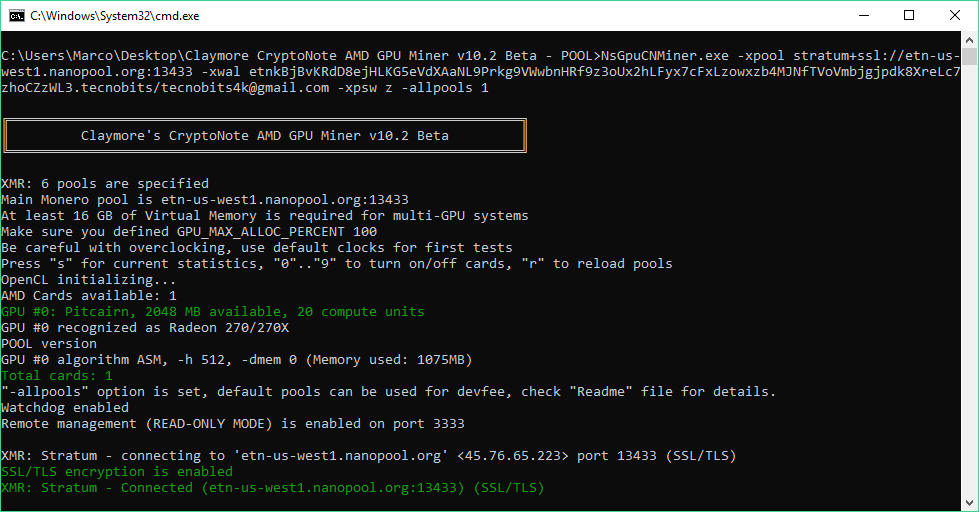
Tras unos minutos, Claymore empezara a minar los primeros bloques. Felicidades! ya estas minando Electroneum!
Para comprobar que tu equipo esta conectado correctamente a la piscina de minado, espera algunos minutos e ingresa a https://etn.nanopool.org/:
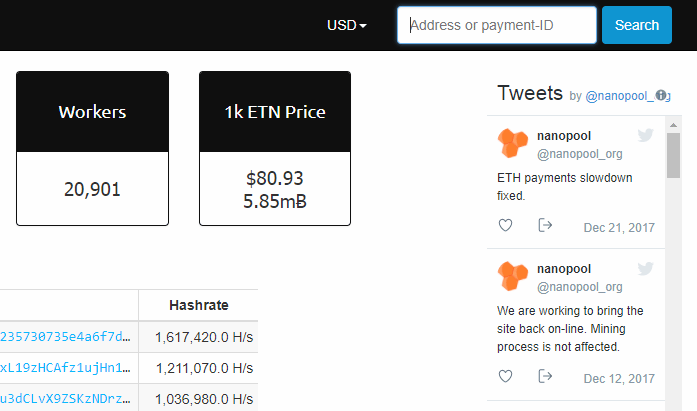
Coloca en en el recuadro de búsqueda ubicado en la barra de navegación superior (donde te indica «Address or payment ID) la dirección de tu Wallet Electroneum. Con esto se cargará una página donde podrás comprobar las estadísticas de minado de tu sistema así como modificar el umbral mínimo de pagos (desde la opción «settings»).
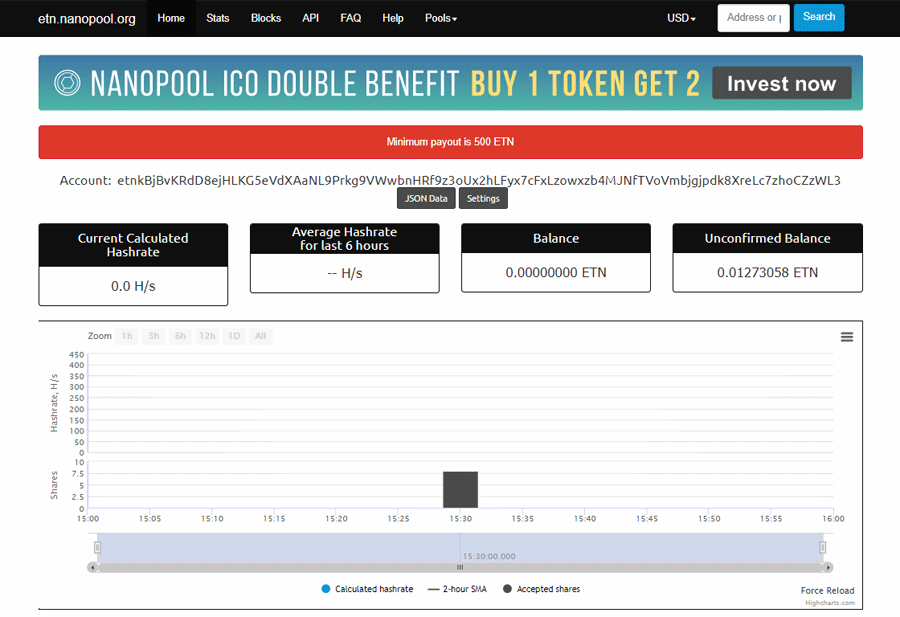
Y hasta aquí llega este tutorial. Como puedes ver, minar Electroneum en Windows con el uso de una tarjeta gráfica AMD es una tarea relativamente fácil. Así que si cuentas con un ordenador, una GPU decente con al menos 2 GB de memoria y conexión a internet, podrás minar esta moneda sin mayores inconvenientes, Claymore se encargara de todo lo demás.

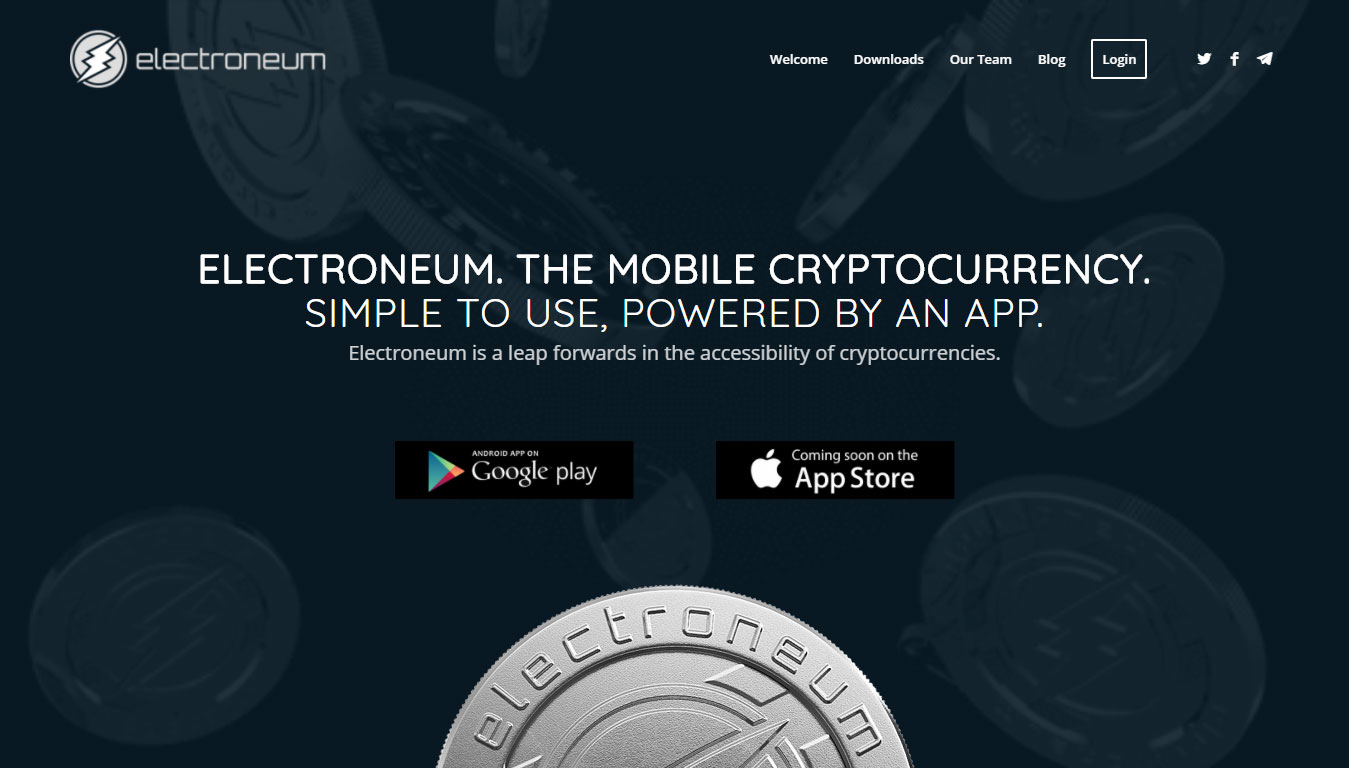



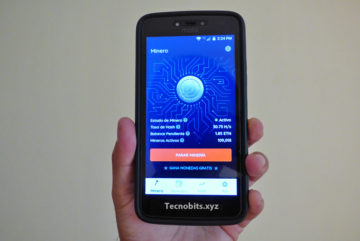




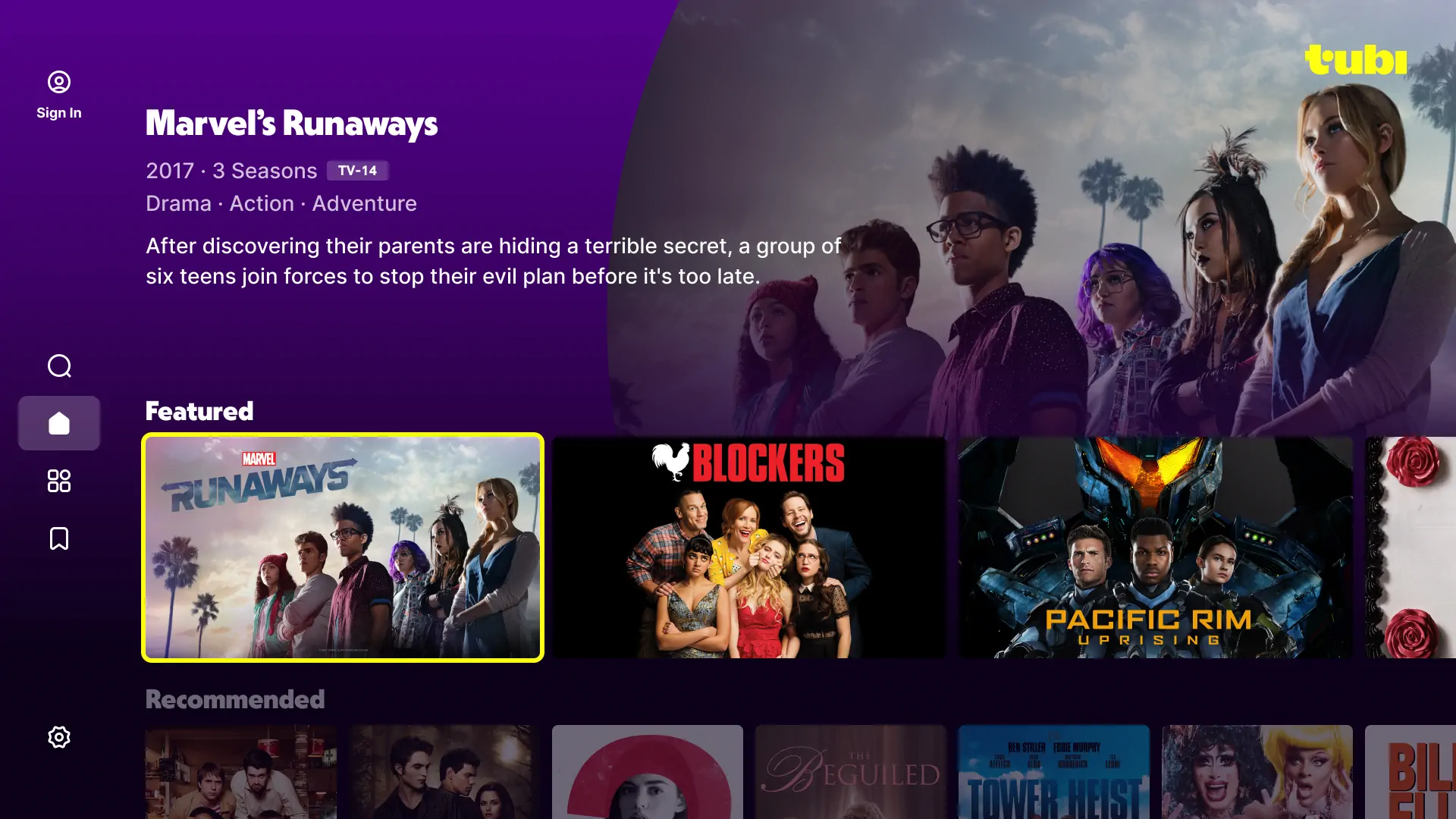
Me dice «no ASM binary» y se cierra, que puede pasar?
hola tengo una duda hice todo y en la consola me dice que estoy minando pero al momento de introducir mi direccion de wallet en la pagina para ver cuanto llevo acumulado y todo eso, no me dice dice que esta extraviada en la consola me sale asi en este momento, que podra ser este espero me puedan responder pronto muchas gracias de ante mano.
Speed: 167 h/s, TotalHashes: 813K, DevHashes: 15K Mining time: 01:42
Me ha funcionado, solo hay que seguir paso por paso.